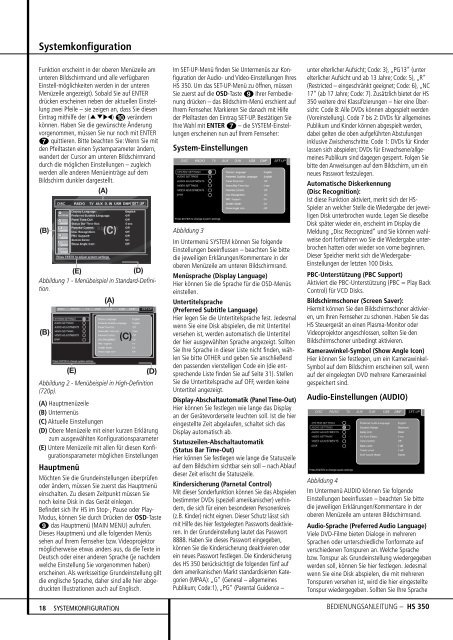HS 350 Heimkino-System - Harman Kardon
HS 350 Heimkino-System - Harman Kardon
HS 350 Heimkino-System - Harman Kardon
Sie wollen auch ein ePaper? Erhöhen Sie die Reichweite Ihrer Titel.
YUMPU macht aus Druck-PDFs automatisch weboptimierte ePaper, die Google liebt.
<strong>System</strong>konfiguration<br />
Funktion erscheint in der oberen Menüzeile am<br />
unteren Bildschirmrand und alle ver füg baren<br />
Einstell-möglichkeiten werden in der unteren<br />
Menüzeile angezeigt). Sobald Sie auf ENTER<br />
drücken erscheinen neben der aktuellen Einstellung<br />
zwei Pfeile – sie zeigen an, dass Sie diesen<br />
Eintrag mithilfe der (KLNM) 9 verändern<br />
können. Haben Sie die gewünschte Änderung<br />
vorgenommen, müssen Sie nur noch mit ENTER<br />
6 quittieren. Bitte beachten Sie: Wenn Sie mit<br />
den Pfeiltasten einen <strong>System</strong>parameter ändern,<br />
wandert der Cursor am unteren Bildschirmrand<br />
durch die möglichen Einstellungen – zugleich<br />
werden alle anderen Menüeinträge auf dem<br />
Bildschirm dunkler dargestellt.<br />
(A)<br />
(B)<br />
(E) (D)<br />
Abbildung 1 - Menübeispiel in Standard-Definition.<br />
(B)<br />
(C)<br />
(A)<br />
(C)<br />
(E) (D)<br />
Abbildung 2 - Menübeispiel in High-Definition<br />
(720p).<br />
(A) Hauptmenüzeile<br />
(B) Untermenüs<br />
(C) Aktuelle Einstellungen<br />
(D) Obere Menüzeile mit einer kurzen Er klärung<br />
zum ausgewählten Konfigura tionsparameter<br />
(E) Untere Menüzeile mit allen für diesen Konfigurationsparameter<br />
möglichen Ein stellungen<br />
Hauptmenü<br />
Möchten Sie die Grundeinstellungen überprüfen<br />
oder ändern, müssen Sie zuerst das Hauptmenü<br />
einschalten. Zu diesem Zeitpunkt müssen Sie<br />
noch keine Disk in das Gerät einlegen.<br />
Befindet sich Ihr <strong>HS</strong> im Stop-, Pause oder Play-<br />
Modus, können Sie durch Drücken der OSD-Taste<br />
8 das Hauptmenü (MAIN MENU) aufrufen.<br />
Dieses Hauptmenü und alle folgenden Menüs<br />
sehen auf Ihrem Fernseher bzw. Videoprojektor<br />
möglicherweise etwas anders aus, da die Texte in<br />
Deutsch oder einer anderen Sprache (je nachdem<br />
welche Einstellung Sie vorgenommen haben)<br />
erscheinen. Als werksseitige Grund einstellung gilt<br />
die englische Spra che, daher sind alle hier abge -<br />
druck ten Illustra tionen auch auf Englisch.<br />
Im SET-UP-Menü finden Sie Untermenüs zur Kon -<br />
figuration der Audio- und Video-Einstellungen Ihres<br />
<strong>HS</strong> <strong>350</strong>. Um das SET-UP-Menü zu öffnen, müssen<br />
Sie zuerst auf die OSD-Taste 8 Ihrer Fernbedienung<br />
drücken – das Bildschirm-Menü erschient auf<br />
Ihrem Fernseher. Markieren Sie danach mit Hilfe<br />
der Pfeil tasten den Eintrag SET-UP. Bestätigen Sie<br />
Ihre Wahl mit ENTER 6 – die SYSTEM-Einstellungen<br />
erscheinen nun auf Ihrem Fernseher:<br />
<strong>System</strong>-Einstellungen<br />
Abbildung 3<br />
Im Untermenü SYSTEM können Sie folgende<br />
Einstellungen beeinflussen – beachten Sie bitte<br />
die jeweiligen Er klär ungen/Kommentare in der<br />
oberen Menüzeile am unteren Bildschirmrand.<br />
Menüsprache (Display Language)<br />
Hier können Sie die Sprache für die OSD-Menüs<br />
einstellen.<br />
Untertitelsprache<br />
(Preferred Subtitle Language)<br />
Hier legen Sie die Unter titel sprache fest. Jedesmal<br />
wenn Sie eine Disk abspielen, die mit Untertitel<br />
ver se hen ist, werden automatisch die Unter titel<br />
der hier ausgewählten Sprache angezeigt. Sollten<br />
Sie Ihre Sprache in dieser Liste nicht finden, wäh -<br />
len Sie bitte OTHER und geben Sie anschließend<br />
den passenden vierstelligen Code ein (die ent -<br />
sprechende Liste finden Sie auf Seite 31). Stellen<br />
Sie die Untertitel sprache auf OFF, werden keine<br />
Untertitel angezeigt.<br />
Display-Abschaltautomatik (Panel Time-Out)<br />
Hier können Sie festlegen wie lange das Display<br />
an der Gerätevor derseite leuchten soll. Ist die hier<br />
einge stellte Zeit abgelaufen, schaltet sich das<br />
Display automatisch ab.<br />
Statuszeilen-Abschaltautomatik<br />
(Status Bar Time-Out)<br />
Hier können Sie festle gen wie lange die Statuszeile<br />
auf dem Bild schirm sichtbar sein soll – nach Ab lauf<br />
dieser Zeit erlischt die Status zeile.<br />
Kindersicherung (Parnetal Control)<br />
Mit dieser Sonderfunktion können Sie das Ab spielen<br />
bestimmter DVDs (speziell amerikanischer) verhindern,<br />
die sich für einen besonderen Personenkreis<br />
(z.B. Kinder) nicht eignen. Dieser Schutz lässt sich<br />
mit Hilfe des hier festgelegten Pass worts deaktivieren.<br />
In der Grundein stellung lautet das Pass wort<br />
8888. Haben Sie dieses Passwort eingegeben,<br />
können Sie die Kindersicherung deaktivieren oder<br />
ein neues Passwort festlegen. Die Kindersic her ung<br />
des <strong>HS</strong> <strong>350</strong> berück sichtigt die folgenden fünf auf<br />
dem ame rikanischen Markt standardisierten Kate -<br />
gorien (MPAA): „G“ (General – allge mei nes<br />
Publikum; Code:1), „PG“ (Parental Guidence –<br />
unter elterlicher Aufsicht; Code: 3), „PG13“ (unter<br />
elterlicher Auf sicht und ab 13 Jahre; Code: 5), „R“<br />
(Restricted – einge schränkt geeignet; Code: 6), „NC<br />
17“ (ab 17 Jahre; Code: 7). Zusätzlich bietet der <strong>HS</strong><br />
<strong>350</strong> weitere drei Klassifizierungen – hier eine Über -<br />
sicht: Code 8: Alle DVDs können abgespielt werden<br />
(Vor ein stellung). Code 7 bis 2: DVDs für allge meines<br />
Publikum und Kinder können ab gespielt werden,<br />
dabei gelten die oben aufgeführten Abstufungen<br />
inklusive Zwischenschritte. Code 1: DVDs für Kinder<br />
lassen sich ab spielen; DVDs für Erwachsene/allgemeines<br />
Publikum sind dagegen gesperrt. Folgen Sie<br />
bitte den Anweisungen auf dem Bildschirm, um ein<br />
neues Passwort festzulegen.<br />
Automatische Diskerkennung<br />
(Disc Recognition):<br />
Ist diese Funktion aktiviert, merkt sich der <strong>HS</strong>-<br />
Spieler an welcher Stelle die Wiedergabe der jeweiligen<br />
Disk unterbrochen wurde. Legen Sie dieselbe<br />
Disk später wieder ein, erscheint im Display die<br />
Meldung „Disc Recognized“ und Sie können wahlweise<br />
dort fortfahren wo Sie die Wiedergabe unterbrochen<br />
hatten oder wieder von vorne beginnen.<br />
Dieser Speicher merkt sich die Wiedergabe-<br />
Einstellungen der letzten 100 Disks.<br />
PBC-Unterstützung (PBC Support)<br />
Aktiviert die PBC-Unterstützung (PBC = Play Back<br />
Control) für VCD Disks.<br />
Bildschirmschoner (Screen Saver):<br />
Hier mit können Sie den Bildschirm schoner aktivier -<br />
en, um Ihren Fernseher zu scho nen. Haben Sie das<br />
<strong>HS</strong> Steuergerät an einen Plasma-Monitor oder<br />
Video projektor ange schlossen, sollten Sie den<br />
Bildschirmschoner unbedingt aktivieren.<br />
Kamerawinkel-Symbol (Show Angle Icon)<br />
Hier können Sie festlegen, um ein Kamerawinkel-<br />
Symbol auf dem Bild schirm erscheinen soll, wenn<br />
auf der eingelegten DVD mehrere Kamerawinkel<br />
gespeichert sind.<br />
Audio-Einstellungen (AUDIO)<br />
Abbildung 4<br />
Im Untermenü AUDIO können Sie folgende<br />
Einstellungen beeinflussen – beachten Sie bitte<br />
die jeweiligen Er klär ungen/Kommentare in der<br />
oberen Menüzeile am unteren Bildschirmrand.<br />
Audio-Sprache (Preferred Audio Language)<br />
Viele DVD-Filme bieten Dialoge in mehreren<br />
Sprachen oder unterschiedliche Ton formate auf<br />
verschiedenen Tonspuren an. Welche Sprache<br />
bzw. Tonspur als Grundeinstellung wiedergegeben<br />
werden soll, können Sie hier festlegen. Jedesmal<br />
wenn Sie eine Disk abspielen, die mit mehreren<br />
Tonspuren versehen ist, wird die hier eingestellte<br />
Tonspur wiedergegeben. Sollten Sie Ihre Sprache<br />
18 SYSTEMKONFIGURATION BEDIENUNGSANLEITUNG – <strong>HS</strong> <strong>350</strong>